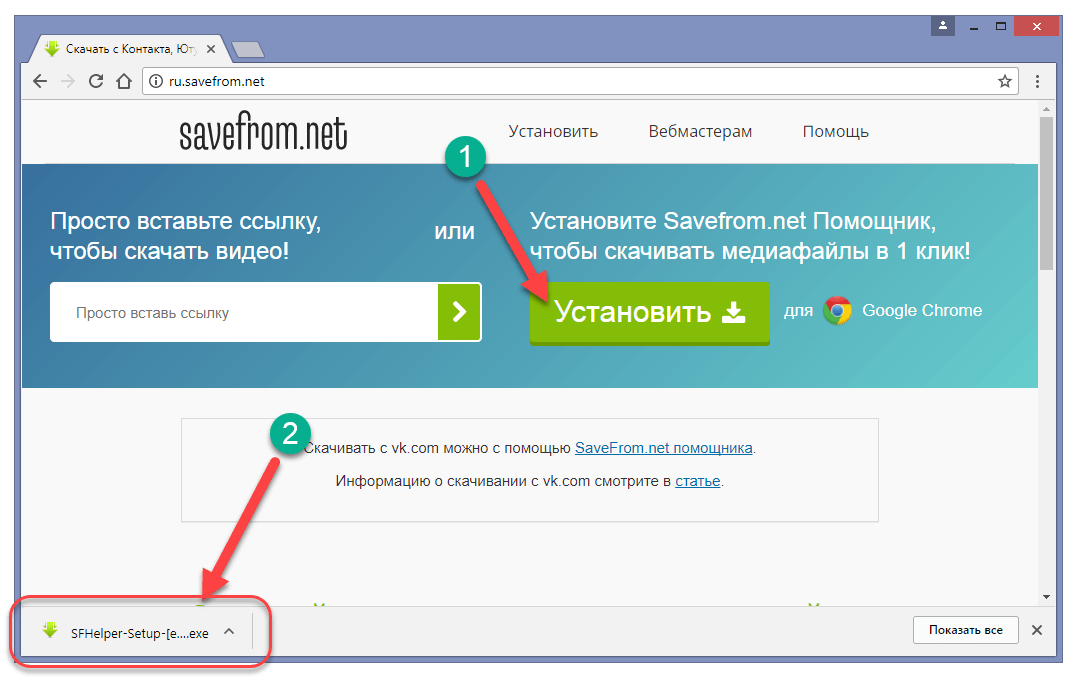Установка и использование Savefrom.net в Яндекс.Браузере
Такие популярные сервисы, как ВКонтакте и YouTube сопровождаются наиболее обширными библиотеками аудио и видео, где пользователям доступен контент к просмотру и прослушиванию совершенно бесплатно, но в режиме онлайн. Хотите смотреть видео и слушать музыку без подключения к сети? Тогда предварительно вам стоит обзавестись программой Savefrom.net для Яндекс.Браузера.
Сегодня мы рассмотрим процесс установки и использования популярного решения Savefromnet.net для Яндекс.Браузера, которое позволит совершенно бесплатно скачивать аудио и видео с таких популярных ресурсов, как ВКонтакте, YouTube, Vimeo и многих других. Если вы являетесь пользователем иного веб-обозревателя, то принцип установки и эксплуатации будет таким же.
Установка Savefrom.net для Яндекс.Браузера
- Перейдите в Яндекс.Браузере по ссылке в конце статьи на официальный сайт разработчика Savefrom.net, а затем кликните по кнопке «Установить».

- Начнется загрузка программного обеспечения. Как только скачивание будет завершено, вам потребуется запустить установочный файл.
- Следуя указаниям установщика, выполните инсталляцию продукта на компьютер. Обратите внимание на то, что в процессе установки вам по умолчанию будет дополнительно установлено программное обеспечение от Яндекс. Если вы не хотите устанавливать его на компьютер, вам потребуется обязательно отметить параметр «Настройка параметров», а затем снять галочки с тех компонентов, которые вы не хотите устанавливать на компьютер.
- Спустя мгновение система сообщит об успешном завершении установки. Чтобы изменения вступили в силу, вам потребуется перезагрузить Яндекс.Браузер (закрыть и снова запустить).
Использование Savefrom.net
- Пользоваться Savefrom.net чрезвычайно просто. Допустим, вы хотите скачать видео с YouTube: для этого вам потребуется перейти на сайт, открыв видеозапись. Сразу под роликом вы увидите кнопку загрузки, которая по умолчанию предлагает загрузить в максимальном качестве (в нашем примере это 720).

Обращаем ваше внимание на то, что максимальное возможное качество, в котором позволяет скачивать Savefrom.net – это 720. Если вы хотите скачать в 1080 и выше, вам потребуется загрузить на компьютер программу Ummy Video Downloader.
- Чтобы приступить к загрузке видео, вам лишь необходимо кликнуть по зеленой иконке, после чего браузер сразу приступит к скачиванию.
- Браузер скачает видеофайл в папку для скачек, установленную в его настройках (по умолчанию это стандартная папка «Загрузки»).
Примерно таким же образом загрузка медиафайлов выполняется и в других ресурсах, поддерживаемых программой.
Дополнение Savefrom.net – это действительно эффективное и полезное средство для загрузки музыки и видео на компьютер, которое позволит в один клик скачивать приглянувшиеся медиафайлы на компьютер.
Скачать Savefrom.net бесплатно
Загрузить последнюю версию программы с официального сайта
Особенности расширения Savefrom net для Яндекс браузера, почему не работает | GuideComp.
 ru
ruЗагрузка музыки, видео и картинок с интернета – это одна из самых частых потребностей современного пользователя. Для скачивания разработано немало приложений и плагинов, среди них часть платных, другая – мало функциональная, а третья – просто неудобны в использовании. Расширение Savefrom net для Яндекс браузера помогает скачивать практически все популярные форматы файлов с различных видео- и аудиохостингов, а также работает с фотографиями. Неоспоримые достоинства плагина – лёгкая эксплуатация, высокая скорость скачивания, безопасный доступ к файлам и всё это абсолютно бесплатно.
Плюсы и минусы использования Savefrom для Яндекс браузера
К главным плюсам расширения можно отнести:
- Возможность устанавливать на все основные операционные системы: Windows, Android, Mac OS,
- Поддерживает 4 способа загрузки, каждому удастся найти самый удобный метод,
- Не требует платы, без ограничений по количеству трафика,
- Работает на максимальной скорости, доступной пользователю,
- Выполнить скачивание можно в 1-2 клика,
- Тысячи пользователей используют Savefrom расширение для Яндекс браузера, это минимизирует риск наличия вирусов.
 Дополнительно программа проверена антивирусом Norton Safe Web,
Дополнительно программа проверена антивирусом Norton Safe Web, - Благодаря встроенному поиску, плагин помогает загружать как отдельные файлы, так и целые плейлисты,
- Поддерживает возможность скачивания видео во всех доступных качествах,
- Имеет русскоязычный интерфейс,
- Не требует регистрации.
Среди минусов нет важных пунктов:
- Иногда появляются ошибки или не удаётся загрузить файл,
- Подходит не для всех сервисов. Охватывает большинство видеохостингов и социальных сетей, но загрузка с отдельных сайтов до сих пор невозможна.
Как установить дополнение Savefrom для Яндекс обозревателя
Процесс установки несколько отличается от других расширений, так как его приходится загружать не из официального магазина Google. Savefrom net для Яндекс браузера имеет официальный сайт, который и является главным источником для скачивания программы.
Чтобы установить помощник в загрузке файлов, нам придётся загрузить exe-файл:
- Переходим на веб-ресурс по ссылке.

- Сверху страницы нажимаем на «Скачать».
- Начнётся скачивание файла, дожидаемся завершения процесса.
- Двойным щелчком открываем файл.
- Появится предупреждение от системы безопасности, где выбираем кнопку «Запустить».
- В пользовательском соглашении нажимаем «Принять».
- В следующем окне выбираем пункт «Настройка параметров» и оставляем в нем активным только раздел Установить SaveFrom.net во все браузеры.
- После завершения процесса нажимаем на «Завершить».
Теперь плагин готов к работе, его можно использовать в Yandex обозревателе и не только.
Как скачивать файлы через Сейвфром?
Существует 4 основных способа для загрузки медиафайлов.
Способ 1: через сайт
Для использования метода не требуется даже установки расширения.
Как загрузить через сайт:
- Переходим на страницу с желаемым видео.
- Копируем ссылку на страницу.
- Переходим на главную страницу сайта savefrom.net.
- В поле сверху с надписью: «Просто вставь ссылку», вставляем полученный ранее URL.

- После обработки адреса появится картинка с сайта, кнопка для скачивания и выпадающий список с выбором разрешения файла. Нажимаем «Скачать».
Метод также подходит для использования смартфонов с операционной системой Android.
Способ 2: использование расширения
Плагин Savefrom net Helper для Яндекс браузера поможет быстро и просто скачать любые файлы с сайтов.
Инструкция:
- После загрузки плагина переходим на страницу, откуда планируем скачать видео.
- Под видео кликаем на кнопку «Скачать» под видео, предварительно можно выбрать расширение или рядом с аудиозаписью нажимаем на стрелочку вниз.
Способ 3: загрузка с помощью короткой ссылки
Метод действителен только для двух сервисов: youtube и rapidshare. Для его использования просто добавляем к ссылке префиксы ss или s.
Как это действует:
- Копируем ссылку, например, www.youtube.com/watch?v=eaa5BWFjcsw&t=200s.
- Добавляем перед доменом ss, получаем www.
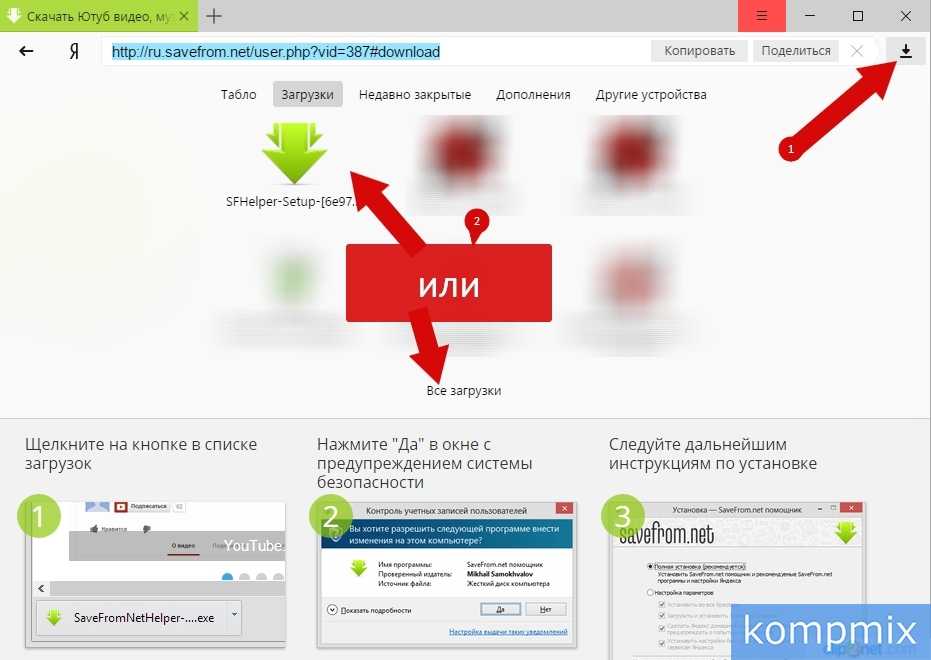
- Нас сразу перебрасывает на сайт Savefrom с введённой ссылкой для скачивания.
В отношении rapidshare действует такой же принцип, только вместо ss, добавляют s.
Способ 4: добавление специальной строки перед URL
Другой простой метод скачивания – внести перед адресом специальную строку «savefrom.net/». Аналогичный результат наступит при введении «sfrom.net/». На том же примере sfrom.net/www.youtube.com/watch?v=eaa5BWFjcsw&t=200s.
Как пользоваться на известных сервисах?
Плагин Savefrom для Яндекс браузера применим для многих популярных сервисов:
- Для YouTube – кнопка находится под видео,
- Для ВК. Чтобы получить видеофайл с ВКонтакте, открываем страницу с видео и нажимаем на стрелку внизу под видеороликом. Для загрузки музыки следует навести курсор мыши на аудиофайл и нажать на стрелку,
- Для Facebook. В самой социальной сети нет медиафайлов, но можно скачивать файлы с других сервисов, поддерживаемых расширением: YouTube, Vimeo и т.
 д.,
д., - Для Одноклассников. Загрузить видео можно просто наведя курсор на уменьшенное изображение, и нажав на стрелку, направленную вниз. Для скачивания музыки наводим мышь на строку и кликаем на зелёную кнопку,
- Для Vimeo. Есть 2 метода: нажав на стрелку снизу под проигрывателем или на миниатюре видео.
Подобные способы загрузки поддерживают и другие сервисы, всего их свыше 40 наименований. Среди других популярных сайтов: Instagram, Rutube, SoundCloud, DailyMotion.
Дополнительные функции SaveFrom
Помимо стандартного способа использования плагин содержит ряд полезных функций, доступных после клика по иконке расширения:
- «Перейти на SaveFrom.net» это клавиша для перехода на официальный сайт, на нём также можно скачивать файлы,
- «Обновить ссылки». Иногда случается, что после нажатия на кнопку загрузки ничего не происходит или скачивание выполняется неправильно. Чтобы устранить проблему, нажимаем на соответствующую кнопку и ссылка на скачивание будет сгенерирована повторно,
- «Скачать аудио файлы» это функция для загрузки всех файлов со звуковым форматом: mp3, wav, mpa, wma и другие.

- «Скачать плейлист». Предназначается для поиска и составления списка файлов. Все найденные элементы добавляют в список с указанием ссылок,
- «Скачать фотографии». Работает по принципу – найти и скачать все картинки со страницы.
Помимо прочих кнопок пользу приносит раздел «Настройки», здесь можно выбрать подходящие сервисы для обработки ссылок и настроить работу вспомогательных разделов плагина: «Советник», «Советник Дешёвых Авиабилетов». Снизу отображает ползунок для отключения и включения дополнения.
Почему Savefrom не работает в Яндекс браузере?
Есть масса причин, которые приводят к неработоспособности аддона Сейвфром, но большинство из них легко устранить.
Выделим 5 распространённых проблем:
- Расширение не загружает файлы с конкретного сайта. Savefrom не работает в Яндекс браузере c ресурсами, которые отсутствуют в списке поддерживаемых.
 Изначально убеждаемся, что Сейвфром plugin должен взаимодействовать с веб-сайтом. Проверяем совместимость: переходим по ссылке на официальный сайт и снизу переходим на вкладку «Поддерживаемые ресурсы». Если не удалось найти нужное название, что-либо сделать будет невозможно.
Изначально убеждаемся, что Сейвфром plugin должен взаимодействовать с веб-сайтом. Проверяем совместимость: переходим по ссылке на официальный сайт и снизу переходим на вкладку «Поддерживаемые ресурсы». Если не удалось найти нужное название, что-либо сделать будет невозможно. - Неактивный аддон. Как и любое дополнение Savefrom должен быть включен в обозревателе. Проверяем его активность:
- Нажимаем на меню веб-браузера (3 горизонтальных полосы сверху в правой части экрана).
- Кликаем на «Дополнения».
- Пролистываем список вниз до графы «Из других источников».
- Проверяем, чтобы возле плагина стоял ползунок «Вкл.»
- Расширение выключено для отдельного сайта. Порой можем случайно отключить работу дополнения на выбранном сайте или мы ранее отключали его и забыли про это. Чтобы проверить активное состояние, нажимаем на значок программы и проверяем строку «Отключить на этом сайте».
- Установлена устаревшая версия. Постепенно крупные сайты модернизируются и изменяют алгоритмы работы, это приводит к тому, что расширение не скачивает файлы.
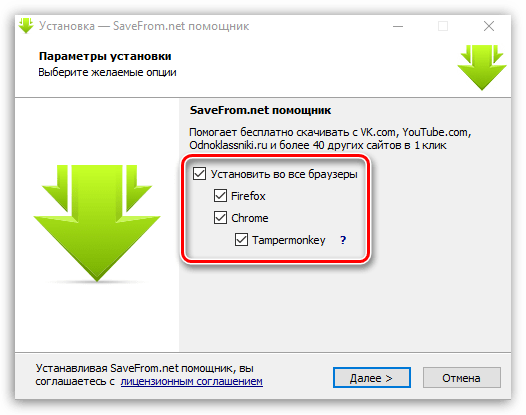 В ногу со временем идёт и само расширение Savefrom, нужно просто обновить его. Действие легко выполнить вручную, загрузив с официальной страницы аддона новую версию программы.
В ногу со временем идёт и само расширение Savefrom, нужно просто обновить его. Действие легко выполнить вручную, загрузив с официальной страницы аддона новую версию программы. - Старая версия Яндекс обозревателя. Последняя, но частая причина сбоя. Savefrom не работает в Яндекс браузере из-за использования морально устаревшей, неподдерживаемой версии программы. Обычно обновление выполняется автоматически, но иногда эту функцию отключают. Проверить наличие актуальной версии легко:
- Переходим в меню обозревателя.
- Наводим курсор на «Дополнительно».
- Выбираем пункт «О браузере».
Дополнение легко использовать пользователю с любым уровнем навыков, так как все действия выполняются в несколько кликов. Расширение Savefrom для Яндекс браузера без труда скачивает файлы со многих современных социальных сетей и видеохостингов, оно крайне редко не работает или даёт сбои. Даже при появлении проблем, практически все сбои решаются быстро и без особых усилий.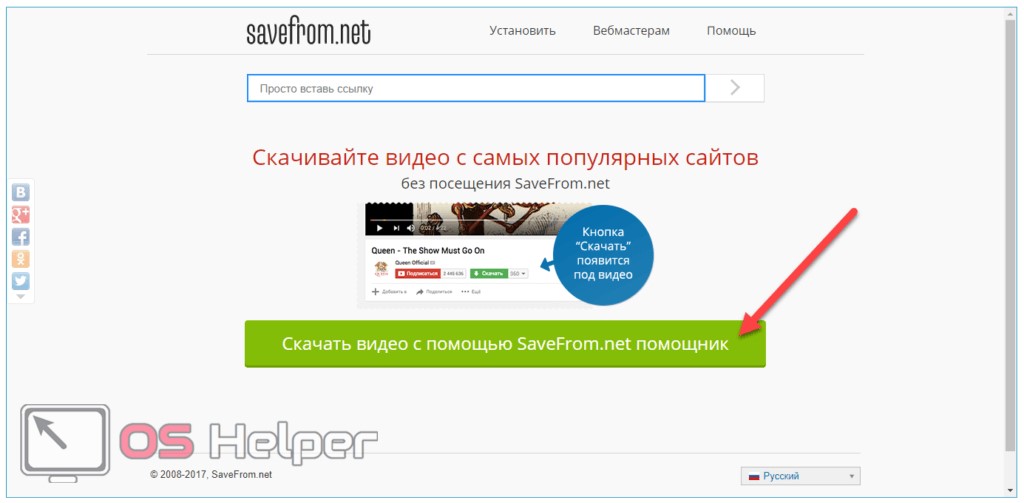
Как легально скачать видео с YouTube на любое устройство в 2023 году
Самое главное, что нам нужно сделать, чтобы смотреть видео на YouTube, — это подключить наши устройства к Интернету. Однако иногда было бы удобно хранить видео YouTube локально на наших устройствах и просматривать их без подключения к Интернету.
Чтобы смотреть видео на YouTube в автономном режиме, мы должны загрузить их на наши устройства. Для загрузки видео с YouTube доступны многочисленные онлайн-сайты, программное обеспечение и мобильные приложения.
Однако, в соответствии с Условиями предоставления услуг YouTube, «вам не разрешается получать доступ, воспроизводить, загружать, распространять, передавать, транслировать, демонстрировать, продавать, лицензировать, изменять, модифицировать или иным образом использовать любую часть Сервиса или любую содержание.»
Из-за этого у вас может возникнуть вопрос как легально загрузить видео с YouTube на ваше устройство . Не волнуйся! В этой статье вы узнаете о легальной загрузке видео с YouTube.
Не волнуйся! В этой статье вы узнаете о легальной загрузке видео с YouTube.
Реклама
Как легально скачать видео с YouYube
Вы можете использовать свой Android, iPhone или настольный ПК для загрузки видео с YouTube. Благодаря встроенной функции YouTube загрузка видео с YouTube очень проста.
После загрузки видео с YouTube оно будет сохранено в локальном хранилище как данные приложения. Вы можете смотреть их, используя только приложение YouTube на мобильном устройстве или веб-сайт YouTube на настольном ПК. Давайте посмотрим , как загружать видео с YouTube для просмотра в автономном режиме на мобильных и настольных ПК.
На смартфоне (Android или iPhone)
- Запустите приложение YouTube и войдите в свою учетную запись.
- Найдите видео , которое вы хотите скачать.
- Нажмите кнопку «Загрузить» под видео.
Чтобы воспроизвести загруженные видео с YouTube, коснитесь значка библиотеки в правом нижнем углу приложения, затем Загрузки , где вы можете найти свои видео.
На настольном ПК или ноутбуке (Chrome, Edge или Opera)
- Посетите YouTube.com , используя веб-браузер на своем ПК.
- Найдите видео , которое вы хотите сохранить локально для просмотра в автономном режиме.
- Прямо под видео нажмите кнопку «Скачать» .
Чтобы найти загруженные видео YouTube в Интернете, щелкните значок меню-гамбургер в верхнем левом углу веб-сайта YouTube, а затем «Загрузить». В разделе загрузок вы можете воспроизводить или удалять загруженные видео с YouTube.
Реклама
См. также: Как сохранить видео из Messenger в галерею
Важные примечания о загрузке видео с YouTube
- В некоторых странах и регионах YouTube позволяет сохранять видео прямо на ваше устройство без использования каких-либо сторонние приложения, расширения или инструменты, даже если вы не являетесь подписчиком YouTube Premium.

- В некоторых странах и регионах вам необходимо стать участником YouTube Premium, чтобы загружать видео с YouTube для автономного доступа.
- Если вы живете в одной из этих стран, вы можете использовать функцию загрузки видео с YouTube, не становясь подписчиком YouTube Premium. Однако Google может отключить эту функцию в любое время.
- После того, как вы загрузите видео, оно будет храниться в локальном хранилище вашего устройства, и вы сможете просмотреть его позже, не подключая устройство к Интернету.
- Для загруженных видео в вашу библиотеку YouTube требуется подключение к Интернету каждые 48 часов для проверки наличия изменений в видео или его доступности.
- Вы не можете копировать или перемещать загруженные видеофайлы YouTube в другое место на своем устройстве, даже если вы являетесь премиум-участником YouTube.
- Премиум-пользователи YouTube могут выбирать, сохранять загруженные видео на SD-карту мобильного устройства или во внутреннюю память.
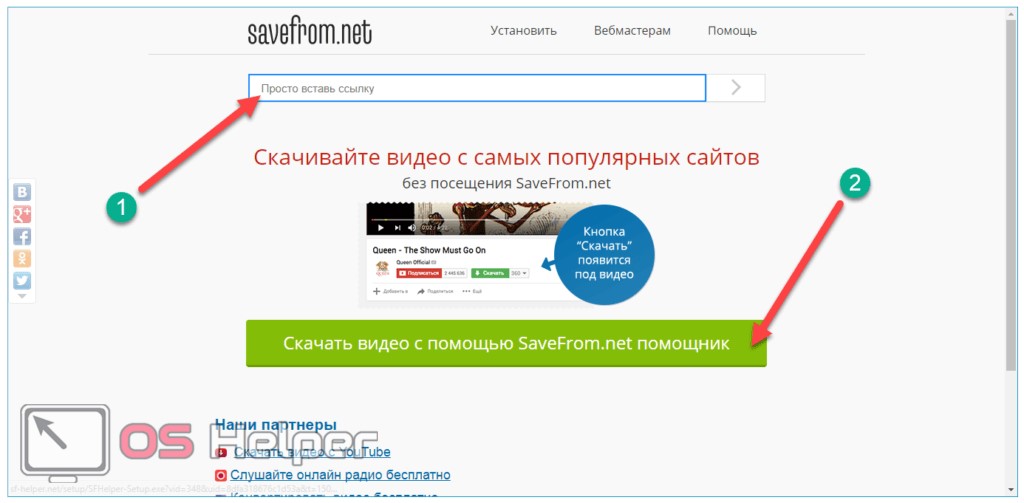
Заключительные слова:
У обычного пользователя смартфона могут быть моменты, когда нам нужно смотреть видео на YouTube, когда мы не подключены к Интернету.
Например, функция загрузки видео с YouTube будет полезна, когда нам нужно посмотреть фильм или урок на YouTube во время поездки на поезде или автобусе или в кемпинге в районе без доступа в Интернет или со слабым сетевым подключением.
Присоединяйтесь к HowToMob в Telegram
Предположим, вы являетесь обычным пользователем YouTube и не можете получить доступ к функции загрузки видео с YouTube. В этом случае YouTube Premium, скорее всего, станет доступен в вашей стране или регионе. Вы можете наслаждаться этим, если станете подписчиком YouTube Premium .
Как скачать с Youtube Savefrom.net — Наука/Технология
| Добро пожаловать, Гость : Зарегистрируйтесь на Nairaland / ВХОД! / Актуальные / Недавние / Новые Статистика: 2 983 639 участников, 7 256 556 тем. 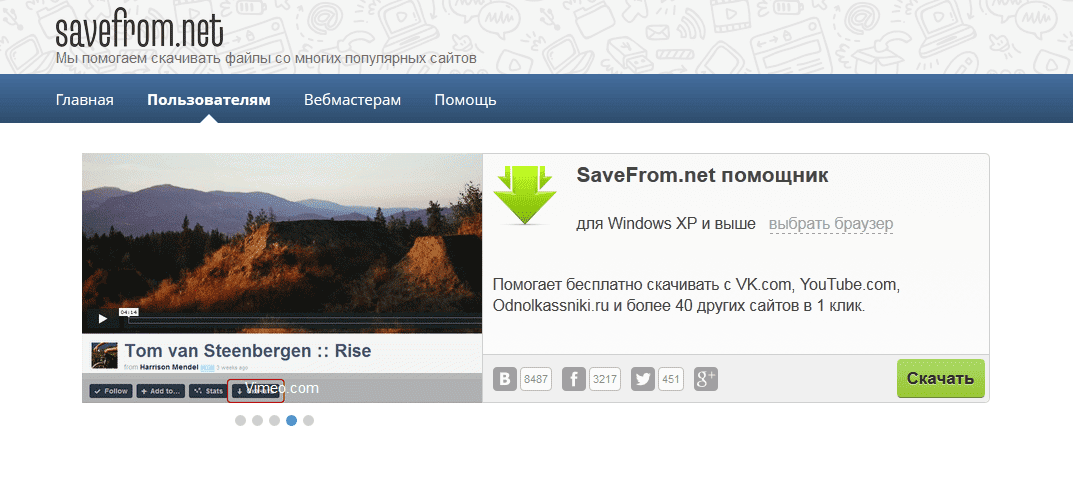 Дата : Среда, 11 января 2023 г., 21:20 Дата : Среда, 11 января 2023 г., 21:20 |
Nairaland Forum / Science/Technology / Как скачать с Youtube Savefrom.net (3370 Views)
Как делать гифки из видео Youtube / I Need A Программное обеспечение для редактирования видео на моем телефоне и загрузки с You Tube (2) (3) (4)
(1) ( Ответ )
| Как скачать с Youtube Savefrom.net by Korastoweb: 15:53 On 11 марта , 2018 |
YouTube.com является третьим по популярности веб-сайтом и самым популярным видеохостингом в мире, поэтому миллионы людей просто смотрят и смотрят развлекайтесь с неограниченным количеством видео на сайте. Вы когда-нибудь заходили на Youtube.com в определенный день, видели классное видео и хотели, чтобы оно попало прямо в ваш видеоплеер на вашем телефоне? Ну вот как. Есть два способа скачать или сохранить видео с Youtube без приложения. Нажмите кнопку «Скачать» справа, и вы получите список, содержащий все доступные ссылки. Вы можете выбрать любой формат и скачать. Оставить комментарий
|


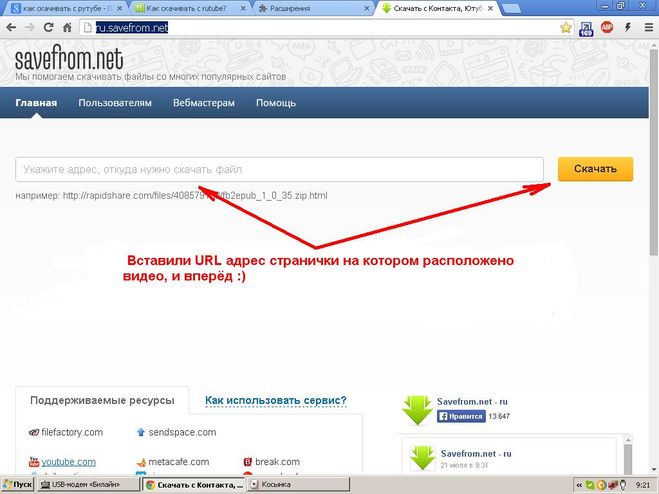 Первый — с помощью «SaveFrom.net».
Первый — с помощью «SaveFrom.net».